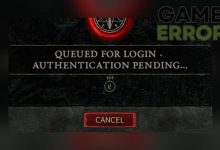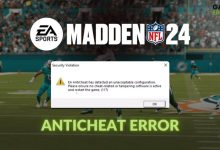.
xINSTALE CLICANDO NO ARQUIVO PARA DOWNLOAD
Muitos jogadores reclamam que não podem jogar devido ao erro de inicialização do Fortnite. Este problema pode estar relacionado a muitas causas diferentes, então decidimos compilar um lista de métodos de solução de problemas que você pode usar para corrigir esse erro e aproveite o Fortnite sem interrupções.
Se você luta com latência, leia como consertar ping alto no Fortnite.
Por que o Fortnite continua falhando ao iniciar?
O Fortnite não pode ser iniciado devido a problemas temporários no seu PC, falta de recursos de hardware, aplicativos em segundo plano que criam problemas de compatibilidade, problemas com permissões, arquivos de jogo corrompidos, drivers de GPU desatualizados ou pacotes redistribuíveis Visual C++ defeituosos.
Como corrijo o erro de inicialização do Fortnite?
Corrija o erro de inicialização do Fortnite rapidamente executando estas verificações e aplicando estas correções fáceis:
- Reinicie seu PC: Isso limpará todos os arquivos temporários e permitirá que todos os programas, incluindo o Easy Anti-Cheat, sejam executados novamente. É recomendável fazê-lo pelo menos uma vez por dia.
- Verifique os requisitos do sistema: o hardware do seu PC deve atender pelo menos aos requisitos mínimos de sistema do Fortnite se você deseja que o jogo seja iniciado e executado conforme o esperado. Sugerimos que você atualize seu PC se ele não atender a esses requisitos.
- Feche outros aplicativos antes de iniciar o Fortnite: Antes de executar o jogo, certifique-se de que nenhum programa esteja em segundo plano, pois eles podem causar problemas de compatibilidade e consumir os recursos de hardware necessários para o Fortnite.
- Execute o Fortnite como administrador: Clique com o botão direito do mouse no jogo, selecione Propriedades e navegue até a guia Compatibilidade. Selecione Executar este programa como administrador e clique em OK para salvar as alterações.
Se ainda não conseguir iniciar o Fortnite, prossiga com estas soluções passo a passo.
- Verifique os arquivos do jogo
- Atualize o driver da GPU
- Instale o Visual C++ redistribuível
1. Verifique os arquivos do jogo
Arquivos de jogos corrompidos podem causar problemas de inicialização e desempenho. Em vez de reinstalar o jogo, você pode use o recurso Epic Games Launcher para verificação de arquivos do jogo.
- Abrir Iniciador de jogos épicos e navegue até o Biblioteca.
- Encontrar fortniteClique no três pontos verticaise selecione Gerenciar.
- Clique no Verificar botão.

2. Atualize o driver da GPU
Tempo necessário: 5 minutos.
O driver da GPU é um software essencial para garantir que sua placa gráfica funcione corretamente e se comunique com o restante do sistema. Aconselhamo-lo a mantenha-o atualizado para evitar possíveis problemas de desempenho e inicialização em Fortnite e outros jogos.
- Clique no ícone do Windows, digite Gerenciador de dispositivos e abra-o.

- Clique duas vezes na seção Adaptadores de vídeo.

- Clique com o botão direito do mouse em GPU e selecione a opção Atualizar driver.

- Selecione Pesquisar drivers automaticamente.
- Instale a atualização do driver.
- Reinicie o seu PC.
Se isso parece muito incômodo e você deseja automatizar o gerenciamento de drivers, recomendamos usar DriverFix. Esta ferramenta de atualização de driver garantirá que cada dispositivo tenha o driver mais recente, o que economizará muito tempo que você pode dedicar a desfrutar de seus jogos favoritos!
⇒ Obter DriverFix
3. Instale o Visual C++ redistribuível
Os jogos são construídos em diferentes bibliotecas e pacotes, tornando o processo de desenvolvimento mais rápido. A desvantagem é que você precisa dessas dependências instaladas no seu PC ao jogar. É por isso que você deve instale o Visual C++ redistribuível para iniciar o Fortnite.
- Abra o Pacotes Redist do Visual C++ página de download.
- Faça o download do pacote de instalação.
➡ x64 é para 64 bits janelas
➡ x86 é para 32 bits janelas
- Lançar o pacote de instalação e siga o etapas de instalação.
- Reinicie seu PC.
Etapas extras
Às vezes, você terá que fazer um pouco mais de solução de problemas antes de poder iniciar o Fortnite:
- 💻 Execute o Fortnite no modo de compatibilidade: Clique com o botão direito do mouse no arquivo executável do Fortnite, selecione Propriedades e vá para a guia Compatibilidade. Marque a caixa ao lado de Executar este programa no modo de compatibilidade, escolha Windows 8 e clique em OK.
- 🎮 Usar DirectX 11: De acordo com o suporte da Epic Games, o Fortnite será iniciado e executado com mais suavidade se você habilitar o DirectX 11 em vez da versão 12.
- 🔁 Reinstale o Fortnite: alguns jogadores relatam fazer isso para resolver seus problemas com erros de inicialização do Fortnite. Como não é a solução mais popular, recomendamos que você verifique novamente se fez tudo o que mencionamos anteriormente e reinstale o jogo.
Artigos relacionados:
Conclusão
Os erros de inicialização do Fortnite podem ser difíceis de solucionar e esperamos que nossas sugestões o ajudem. Se você ainda tiver problemas, comente com o código de erro específico que você obteve e faremos o possível para ajudá-lo.
.